Könnyű és gyors Android Root útmutató

Miután rootoltad az Android telefonod, teljes rendszerhozzáférésed lesz, és számos olyan alkalmazást futtathatsz, amelyek root hozzáférést igényelnek.
„Ok, Google, milyen lesz ma az időjárás?”. A Google Asszisztensnek köszönhetően erre és sok más kérdésre is megtudhatja a választ. De tudtad, hogy az általad kimondott parancsok mentve vannak?
A jó hír az, hogy törölheti a Google Assistant parancsait. Olvassa tovább, hogy megtudja, hogyan találhatja meg a parancsokat, majd törölheti őket. De ha vannak olyanok, amelyeket meg szeretne tartani, letöltheti azokat is.
Ahhoz, hogy megszabaduljon a Google Asszisztens hangparancsaitól, először meg kell találnia azokat. A parancsok megkereséséhez nyissa meg a Google alkalmazást, és érintse meg a három pontot a jobb alsó sarokban.
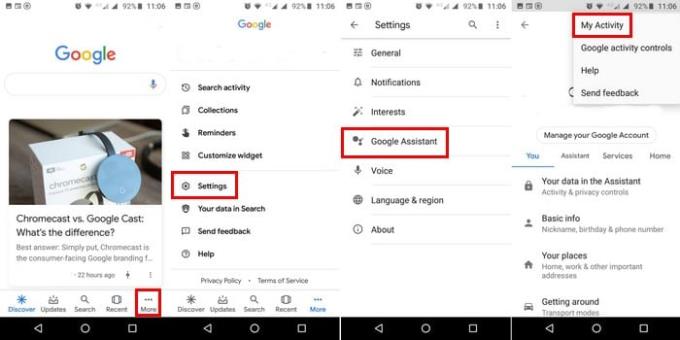
Menj:
Csúsztasson egy kicsit lefelé, és az első megjelenő parancsok a mai napra vonatkoznak. Ahogy folyamatosan lefelé csúsztat, a tegnapi, a tegnapi és így tovább vonatkozó parancsok láthatók.
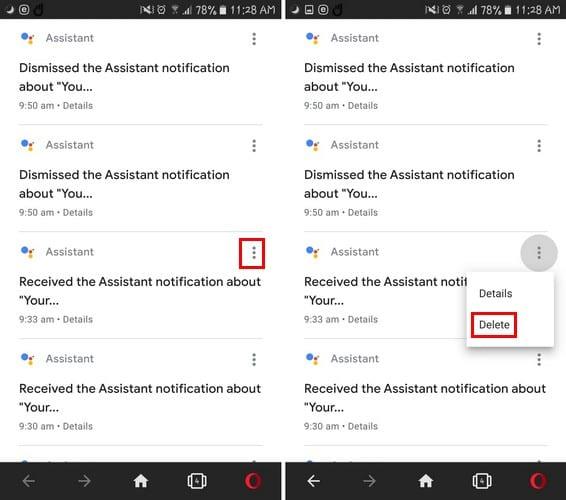
Egy adott parancs törléséhez érintse meg a pontokat, és válassza a törlés lehetőséget. Ha tömegesen szeretne törölni akár óra, nap vagy egy adott időtartomány szerint, megteheti.
Lépjen a Google Asszisztens tevékenységi oldalának tetejére, és koppintson a pontokra. Válassza a Tevékenység törlése lehetőség szerint. Megjelenik a parancsok utolsó óra, nap, Mindig és egyéni tartomány szerinti törlése.
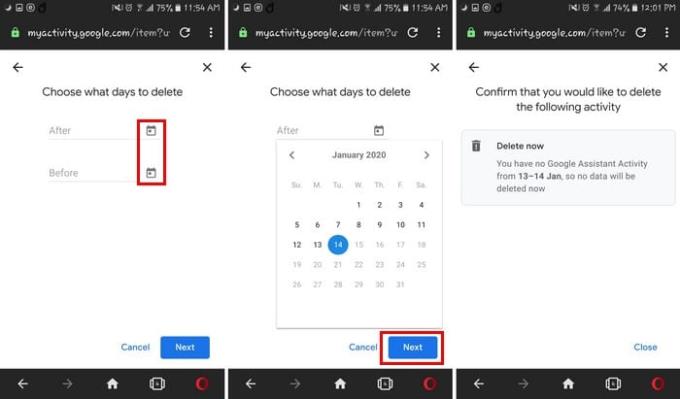
Ezzel az utolsó lehetőséggel kiválaszthatja a parancsok törlésének időkeretét. Érintse meg a naptár opciót, és válasszon egy Utána és Előtte dátumot. Megjelenik egy megerősítő törlési ablak a folytatáshoz, koppintson a szürke Törlés most lehetőségre.
A böngészőben is megtalálhatja és törölheti a Google Asszisztens parancsait. Nyissa meg a myactivity.google.com/myactivity webhelyet, és jelentkezzen be abba a fiókba, amely tartalmazza a törölni kívánt parancsokat. Az egyenként vagy időtartományonkénti törlésének lépései ugyanazok, mint az Android-eszközén.
Függetlenül attól, hogy a parancsok írásosak vagy hangosak, megjelennek a tevékenységében. De mi van akkor, ha meg szeretné hallgatni vagy letölteni őket, mielőtt törli őket?

Mentésükhöz keresse meg a menteni kívánt hangutasítást, és koppintson a mikrofon ikonra. Koppintson a Felvétel megtekintése legördülő menüre, és megjelenik a lejátszási lehetőség. A hangutasítás letöltéséhez érintse meg a pontokat, és válassza ki a letöltési lehetőséget.
A Google Asszisztens hasznos funkció, de nem mindenki érzi jól magát, ha mindent elment, amit mond. A jó hír az, hogy lehetősége van annyi információ törlésére, amennyit csak akar. Milyen parancsokat fog törölni? Tudassa velem az alábbi megjegyzésekben.
Miután rootoltad az Android telefonod, teljes rendszerhozzáférésed lesz, és számos olyan alkalmazást futtathatsz, amelyek root hozzáférést igényelnek.
Az Android telefonodon található gombok nem csak a hangerő szabályozására vagy a képernyő felébresztésére szolgálnak. Néhány egyszerű módosítással gyorsbillentyűkké válhatnak egy gyors fotó készítéséhez, zeneszámok átugrásához, alkalmazások elindításához vagy akár a vészhelyzeti funkciók aktiválásához.
Ha a munkahelyeden hagytad a laptopodat, és sürgős jelentést kell küldened a főnöködnek, mit tehetsz? Használd az okostelefonodat. Még kifinomultabb megoldás, ha telefonodat számítógéppé alakítod, hogy könnyebben végezhess több feladatot egyszerre.
Az Android 16 zárképernyő-widgetekkel rendelkezik, amelyekkel tetszés szerint módosíthatja a zárképernyőt, így a zárképernyő sokkal hasznosabb.
Az Android kép a képben módjával lekicsinyítheted a videót, és kép a képben módban nézheted meg, így egy másik felületen nézheted meg, így más dolgokat is csinálhatsz.
A videók szerkesztése Androidon egyszerűvé válik a cikkben felsorolt legjobb videószerkesztő alkalmazásoknak és szoftvereknek köszönhetően. Gondoskodj róla, hogy gyönyörű, varázslatos és elegáns fotóid legyenek, amelyeket megoszthatsz barátaiddal a Facebookon vagy az Instagramon.
Az Android Debug Bridge (ADB) egy hatékony és sokoldalú eszköz, amely számos dolgot lehetővé tesz, például naplók keresését, alkalmazások telepítését és eltávolítását, fájlok átvitelét, egyéni ROM-ok rootolását és flashelését, valamint eszközmentések létrehozását.
Automatikusan kattintó alkalmazásokkal. Nem kell sokat tenned játékok, alkalmazások vagy az eszközön elérhető feladatok használata közben.
Bár nincs varázsmegoldás, a készülék töltésének, használatának és tárolásának apró változtatásai nagyban befolyásolhatják az akkumulátor élettartamának lassítását.
A telefon, amit sokan most szeretnek, a OnePlus 13, mert a kiváló hardver mellett egy évtizedek óta létező funkcióval is rendelkezik: az infravörös érzékelővel (IR Blaster).







